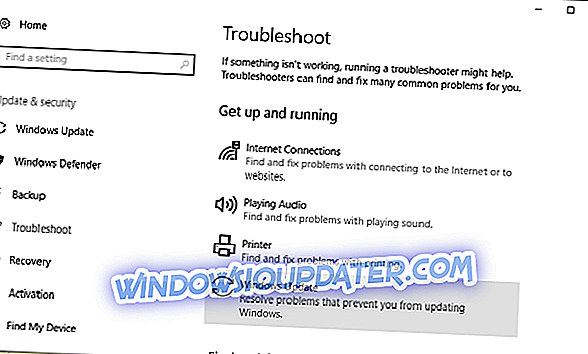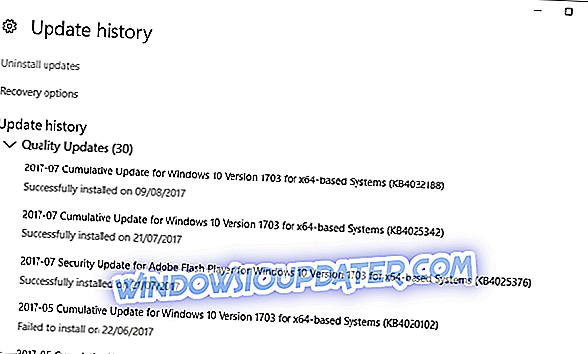Selain banyaknya fitur-fitur baru, Windows 10 juga memiliki beberapa masalah khas yang jarang terlihat pada edisi sistem sebelumnya.
Salah satu segmen Windows 10 yang bermasalah adalah kesalahan pembaruan yang terkadang sulit diatasi. Untuk membuat segalanya lebih sulit, tidak ada cara untuk mengabaikan pembaruan, seperti yang terjadi di beberapa versi Windows lainnya. Setidaknya, bukan tanpa usaha. Jangan salah, disarankan untuk menginstal pembaruan, tetapi bagaimana jika beberapa kesalahan yang mengganggu mencegah Anda melakukannya?
Sama seperti kesalahan yang akan kami coba dan atasi hari ini. Kesalahan ini terjadi pada kode 0x80070652, dan jika Anda sudah menemukannya, Anda pasti harus memeriksa solusi yang kami sediakan di bawah ini.
Cara memperbaiki kesalahan pembaruan Windows 10 dengan kode 0x80070652
Mulai ulang PC dan jalankan alat Pemecahan Masalah Windows
Langkah pertama yang jelas adalah reboot PC. Pada lebih dari satu kesempatan, pengguna bermasalah menyelesaikan masalah pembaruan dengan restart sederhana. Restart dapat menghapus dampak yang ditimbulkan oleh beberapa fitur sistem, seperti program pihak ketiga atau layanan pembaruan.
Hal lain yang harus Anda lakukan sesegera mungkin disembunyikan di bawah menu Pemecahan masalah yang diperbaharui yang disertai dengan pembaruan Creators. Kami sekarang memiliki alat pemecahan masalah yang mencakup sebagian besar kesalahan sistem di satu tempat. Anda dapat menggunakan pemecah masalah Pembaruan Windows dengan cara ini:
- Tekan Windows + I untuk membuka aplikasi Pengaturan.
- Buka Perbarui & keamanan.
- Di bawah panel kiri, klik Troubleshoot.
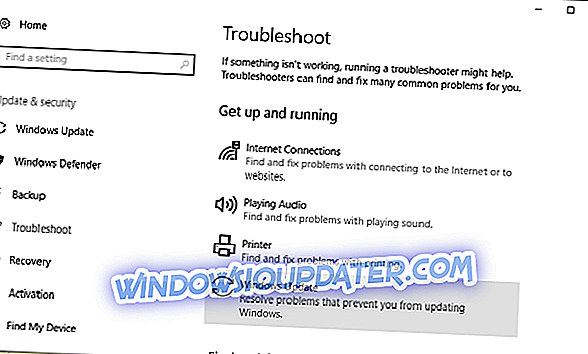
- Klik Pembaruan Windows dan Jalankan pemecah masalah.
Copot pemasangan pembaruan terbaru dan coba lagi
Dengan Windows 10, kami mendapatkan diri kami sejumlah pembaruan wajib yang diinstal pada (hampir) setiap hari. Dan sangat sulit untuk mencegah mereka muncul, hampir mustahil. Namun, Anda setidaknya dapat menghapus instalannya jika terjadi kesalahan dan memeriksa pembaruan lagi.
Ikuti instruksi dan berharap yang terbaik:
- Buka aplikasi Pengaturan.
- Buka Perbarui & keamanan.
- Klik Pembaruan Windows di panel kiri.
- Klik Opsi Tingkat Lanjut.
- Pilih Lihat riwayat pembaruan Anda.
- Klik Copot pemasangan pembaruan.
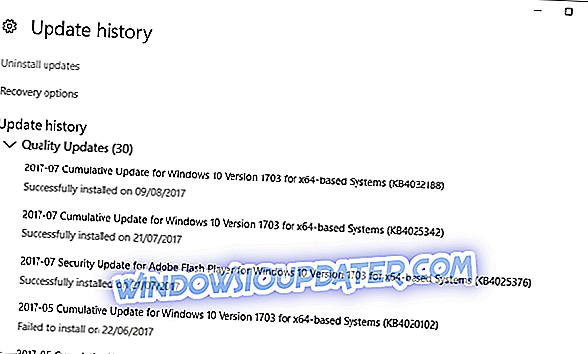
- Pilih pembaruan terbaru yang mungkin menyebabkan masalah, dan hapus instalannya.
- Periksa lagi pembaruan dan perhatikan gangguan apa pun yang dapat merusak pembaruan selama proses.
Jika masalah Anda lebih dalam dari ini, Anda mungkin ingin memeriksa solusi yang tersisa.
Jalankan skrip kumpulan
Ini tidak biasa bagi layanan pembaruan Windows untuk menjadi tidak responsif. Tapi, untungnya, ada cara untuk mengatur ulang mereka. Sekarang, Anda dapat melakukannya secara manual dengan mengatur ulang layanan pembaruan tertentu atau menggunakan skrip batch yang dibuat sebelumnya yang dapat melakukannya untuk Anda. Anda dapat menggunakan file batch dalam beberapa langkah sederhana, dan ini adalah caranya:
- Unduh file skrip dari sini.
- Klik kanan pada file tersebut dan jalankan sebagai administrator.
- Setelah proses selesai, restart PC Anda dan periksa pembaruan sekali lagi.
Jika Anda ingin membuat skrip sendiri, instruksi lengkap dapat ditemukan di artikel ini.
Instal ulang file pembaruan secara manual
Jika Anda memiliki masalah dengan tambalan utama (build), Anda mungkin perlu memulihkan sistem Anda untuk memulai dari awal. Untungnya, itu tidak terjadi dengan patch keamanan kecil atau pembaruan kumulatif. Anda dapat mengunduhnya dari situs resmi Microsoft dan menginstalnya secara manual. Ikuti petunjuk ini untuk menginstal ulang file pembaruan secara manual:
- Pergi ke situs katalog Pembaruan Microsoft.
- Tuliskan jumlah KB di bilah pencarian.
- Unduh file dan jalankan.
- Setelah instalasi selesai, restart PC Anda.
Pada akhirnya, jika semua langkah ini tidak cukup untuk mengatasi kesalahan, Anda dapat menggunakan langkah terakhir untuk memaksa pembaruan.
Gunakan alat Pembuatan Media untuk menginstal pembaruan
Media Creation Tool diperkenalkan dengan Windows 10 untuk meningkatkan pengiriman digital sistem. Dan ini lebih dari sekadar alat yang disambut untuk banyak prosedur peningkatan / pemasangan. Selain itu, Anda dapat menggunakannya untuk memaksa pembaruan dan melampaui masalah yang dibawa oleh sistem pembaruan over-the-air standar.
Ini adalah bagaimana Anda dapat menggunakannya untuk mengunduh dan menginstal pembaruan secara manual:
- Unduh alat Pembuatan Media di sini.
- Untuk berjaga-jaga, cadangkan data dan kunci lisensi Anda.
- Mulai klien desktop dan klik Upgrade PC ini sekarang.
- Alat harus mendapatkan dan menginstal pembaruan yang tersedia.
- Setelah itu, restart PC Anda dan Anda siap melakukannya.
Itu harus membungkusnya. Metode-metode ini dapat digunakan untuk berbagai masalah pembaruan, tetapi kami menyarankan Anda untuk memeriksa situs kami untuk penjelasan rinci dan solusi untuk banyak kesalahan khusus.
Selain itu, pastikan untuk membagikan pengalaman dan saran Anda di bagian komentar di bawah ini.